開始新主題前,先看看有什麼不滿意的地方...有了,那個選單的位置,看了很不滿,所以就從它開始好了。
修改選單的位置和顏色
建議先使用 gfxboot 命令修改並測試,找出您的選單最佳位置後,再把得到的值修改到原始檔內,gfxboot 命令為:gfxboot --change-config 800x600::mainmenu.pos=x,y先解釋一下這個命令好了,800x600 的數值可不是隨便填的,那是因為 gfxboot.cfg 內有個 [800x600] 的區塊( 在後面會再提到,其實 gfxboot 的螢幕大小是可以調的 ),這行命令主要就是要修改這個區塊內定義的 mainmenu.pos,x 是橫座標,y 是縱座標,0,0 是最左上角,您可以自行試驗。
確定位置之後,就可以開啟 /src/gfxboot.cfg 找到 [800x600] 區塊內的 mainmenu.pos ,將 x,y 填上即可。
再來,現在來嘗試改變選單的顏色,同樣的,先使用 gfxboot 命令修改,gfxboot 命令為:
gfxboot --change-config mainmenu.normal.fg=0xRRGGBBRRGGBB 為 24 位元的 RGB 色彩。同樣的,可以在 /src/gfxboot.cfg 內找到 mainmenu.normal.fg=0xFFFFF0 字串後,將0x後的顏色代碼換成您要的顏色。
選單被選中後,還有二個顏色可更改,分別是文字底下光標的顏色,和選中文字的顏色,底下把這二個的 gfxboot 命令列出,更改原始檔的方式同上,找到相對應的字串加以更改後即可。
變更已選中選單文字光標顏色
gfxboot --change-config mainmenu.bar.color=0xRRGGBB變更已選中選單文字顏色
gfxboot --change-config mainmenu.selected.fg=0xRRGGBB其實,打開 /src/gfxboot.cfg 後,您可以發覺,有許多的地方顏色都可以變更,直接在原始檔內修改會比使用 gfxboot 命令來得快多了,這就是我一開始的時候說的,使用命令或直接修改原始檔都可以,看哪個方便就用哪個。底下我將可變更顏色的地方都加以標註供修改參考。
以上就是在 gfxboot.cfg 內可修改顏色的部份,如有遺漏或謬誤,請留下意見,關於更多內容,就請期待下篇文章囉。


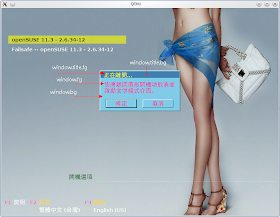


版大拜讀您的文章真的非常感謝學習到不少東西.這一系列的分享真的很棒.是否可以分享您製作的開機碟.
回覆刪除